I fogli elettronici sono strumenti potenti che non devono essere pensati come un semplice modo per strutturare i dati in forma tabellare, secondo righe e colonne.
Le possibilità offerte da Excel, LibreOffice Calc e dai fogli di calcolo online come Office Online e Google Fogli sono immense: ricorrendo alle formule, è possibile effettuare elaborazioni sui dati anche molto complesse, senza neppure disporre di alcuna base in fatto di programmazione.
Conoscere le funzioni più utili di Excel, di LibreOffice e degli altri fogli elettronici è quindi particolarmente importante, soprattutto in ambito aziendale.
Funzioni più utili in Excel e LibreOffice Calc
Utilizzare la formattazione condizionale
Excel consente di evidenziare, all’interno del foglio di calcolo, i valori che rispondono ai criteri specificati. È così possibile, ad esempio, evidenziare con un particolare colore o con un font di carattere diverso le celle che contengono valori superiori o inferiori a quello specificato.
Per procedere, è sufficiente scegliere il menu Stili, fare clic sul pulsante Formattazione condizionale quindi scegliere la soluzione grafica da applicare per le celle che corrispondono al criterio impostato (voce Scale di colori).
Portandosi su Regole evidenziazione celle, invece, è possibile definire il criterio che Excel deve seguire per applicare la formattazione grafica definita precedentemente.
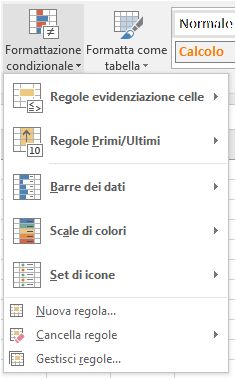
Il sottomenu Regole evidenziazione celle offre diverse regole già pre-impostate. C’è anche, ad esempio, quella che permette di evidenziare eventuali valori duplicati nelle celle selezionate:
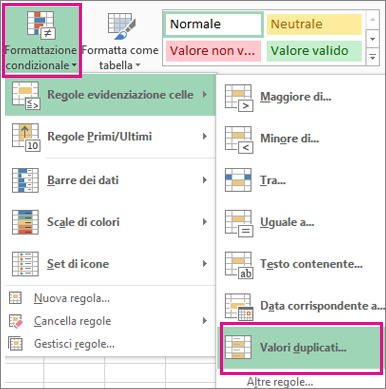
Portandosi nel menu Dati, Ordina e filtra, Ordina, Excel permette addirittura di ordinare le celle per colore facilitandone l’eventuale successiva gestione.
In questa pagina sono disponibili numerosi esempi per usare al meglio la formattazione condizionale in Excel.
Ordinare e filtrare le celle nel foglio elettronico
Sia Excel che LibreOffice Calc offrono potenti strumenti per ordinare e filtrare il contenuto delle celle del foglio elettronico.
In entrambi i casi è necessario cliccare sul titolo della colonna contenente i dati da ordinare quindi fare riferimento al pulsante Ordina e filtra nel caso di Excel, al menu Dati, Altri filtri, Filtro standard nel caso di LibreOffice Calc.
Nell’articolo abbiamo spiegato nel dettaglio il funzionamento del filtro standard di LibreOffice Calc evidenziando come si riveli utilissimo per eliminare i valori duplicati nel foglio elettronico.
Fondamentale capire come si può estendere una formula alle altre celle
Uno degli aspetti fondamentali quando si lavora con un foglio elettronico è avere ben chiaro come applicare una stessa formula a molte altre celle, sia in verticale che in orizzontale.
Tutti sanno che, preparata una formula, per applicarla a tutte le celle che seguono basta trascinare il piccolo riquadro posto nell’angolo inferiore destro della cella contenente la formula stessa.
In molti, però, si trovano in difficoltà quando uno dei valori usati nella formula (identificativo di una cella) deve ad esempio rimanere fisso mentre sono gli altri a dover cambiare.
Nell’articolo Formule Excel, come copiarle e modificarle automaticamente abbiamo spiegato approfonditamente come copiare le formule nelle altre celle facendo variare, al bisogno, l’identificativo della riga o della colonna (oppure nessuno dei due).
Accedere ai dati memorizzati in un altro foglio
Quando ci si trova a gestire vaste moli di dati, è spesso indicato lasciare i dati “grezzi” in un foglio di calcolo e creare – nello stesso file – un altro foglio contenente i risultati delle elaborazioni fatte sul primo foglio.
La gestione dei fogli è banale: sia Excel che LibreOffice Calc, in calce alla finestra di lavoro, visualizzano delle linguette con il nome di ciascun foglio (suggeriamo di scegliere nomi brevi e pratici da usare nelle formule…).
Da quest’area è possibile aggiungere, rimuovere o rinominare i vari fogli di calcolo all’interno del medesimo file.
Ma come fare per leggere, dal secondo foglio, il valore contenuto in una specifica cella del primo foglio?
La sintassi da usare nelle formule varia da foglio elettronico a foglio elettronico: nel caso di Excel si dovrà utilizzare NOMEFOGLIO!, mentre in LibreOffice Calc $NOMEFOGLIO..
In entrambi i casi si dovrà poi specificare l’identificativo della cella d’interesse.
Funzioni utilissime nelle formule: SE, CONTA.SE e SOMMA.SE
Nell’articolo Foglio di calcolo: la potenza delle formule quanto siano potenti le formule dei fogli elettronici, se ben utilizzate.
Tra quelle più utili ci sono, senza dubbio, SE, CONTA.SE e SOMMA.SE: vedere Funzione SE Excel. Come usare anche CONTA.SE e CONTA.VUOTE.
Le funzioni possono essere infatti combinate tra loro creando formule abbondantemente nidificate che effettuano elaborazioni anche molto complesse sui dati contenuti nelle celle del foglio elettronico.
La funzione SE consente ad esempio di imbastire la classica clausola se…allora…altrimenti: sulla base del valore contenuto in una cella o del risultato di un’altra elaborazione, si possono effettuare operazioni diverse o mostrare specifici valori.
E non si pensi che non foglio elettronico debba necessariamente lavorare sui “numeri”: è uno strumento potentissimo anche per lavorare sulle stringhe di caratteri.
Si supponga che un certo numero di celle del foglio di calcolo contengano un riferimento a un lungo percorso in cui è memorizzato un file. Per estrarre solo il nome del file si potrebbe scrivere qualcosa di simile (tenendo presente che alcune celle possono essere vuote):
Cosa fa la formula? Cerca la stringa files/ che accomuna tutti i percorsi quindi estrae, partendo da destra (funzione DESTRA), solamente i caratteri che compongono il nome del file.
Inoltre usando la funzione SOSTITUISCI l’estensione .JPG in maiuscolo viene sostituita con la corrispondente in caratteri minuscoli.
La funzione SE più esterna, infine, mostra nella cella il valore nofile.jpg quando la cella indicata (in questo caso A2) dovesse risultare vuota mentre espone il nome del file negli altri casi.
Imparando a nidificare bene le funzioni, si potranno creare formule estremamente potenti, replicabili poi sulle altre celle usando i suggerimenti riportati in precedenza.
Il consiglio è sempre quello di suddividere la formula “in pezzi” magari usando delle celle “di appoggio” per le elaborazioni intermedie.
Una volta impostate le varie parti della formula, queste potranno essere combinate a formarne una sola.
Differenza tra date, giorni e mesi
Non tutti sanno che la semplice calcolatrice di Windows permette di stabilire le differenze tra date: Calcolare differenza tra due date in Windows.
Excel e LibreOffice Calc, invece, mettono a disposizione funzioni che permettono di calcolare le differenze. Per stabilire quanti giorni intercorrono tra una data e l’altra basta effettuare una semplice sottrazione (A2-A1) mentre per i mesi di differenza si può usare la funzione MESE (esempio: MESE(A2)-MESE(A1)) dove A1 e A2 sono le celle contenenti le date.
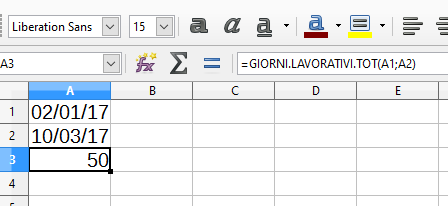
Utilissima anche la funzione GIORNI.LAVORATIVI.TOT che permette di stabilire il numero di giorni lavorativi tra le date indicate.
Acquisire dati dalle pagine web ed elaborarli con il foglio elettronico Sia Excel che LibreOffice Calc offrono delle funzioni per leggere il contenuto di una pagina web ed estrarre le informazioni in essa contenute per inserirle nel foglio elettronico.
Per questa specifica esigenza ci sentiamo di consigliare tuttavia l’utilizzo della suite Google: l’app Fogli, infatti, è particolarmente versatile per questa specifica esigenza e affonda le radici nel fatto che l’offerta della società di Mountain View è nata e cresciuta sul cloud.
Per importare dei dati da una pagina web, quindi, suggeriamo di seguire le indicazioni riportate nell’articolo Estrarre dati da una pagina HTML: come si fa.
Rimarrete piacevolmente colpiti dalla versatilità della funzione importxml di Google Fogli il cui comportamento può essere liberamente plasmato a seconda delle strutture HTML che contengono i dati da importare.
/https://www.ilsoftware.it/app/uploads/2023/05/img_15077.jpg)
/https://www.ilsoftware.it/app/uploads/2025/06/wp_drafter_481104.jpg)
/https://www.ilsoftware.it/app/uploads/2025/06/bs0.jpg)
/https://www.ilsoftware.it/app/uploads/2025/06/wp_drafter_479818.jpg)
/https://www.ilsoftware.it/app/uploads/2025/05/ss0.jpg)